Informace o použití redakčního systému a také pár připomínek k etice Jitřní země pro autory článků. Aktualizováno
Jitřní země není platformou pro prosazování pouze jednoho jediného (pravého a čtyřiadvacetikarátového) názoru a jedné jediné cesty. Není ani místem pro vzájemné osobní výpady jednoho autora proti druhému. Považujeme za přirozené, že každý autor má svoje vlastní zkušenosti a své vidění světa, které má možnost vyjádřit bez toho, aby jiného autora (a obzvlášť jmenovitě!) znevažoval.
Komentáře ke článkům jsou samozřejmě něco jiného, ale i tam by bylo dobré dodržovat zásadu, že se vyjadřujeme k myšlence článku a nikoliv k autorovi...
Čtenářům bychom chtěli předkládat nejrůznější informace a množství pohledů na duchovní cesty a přitom vycházet ze zásady, která je tak pěkně vyjádřená v Bhagavad Gítě: "Všechny cesty jsou moje cesty a na konci každé cesty Já čekám ó Ardžuno!"
Texty se na stránky vkládají v administrační sekci webových stránek http://www.jitrnizeme.cz/admin.html přes volbu Editace článků. 20. 10. 2010 došlo ke změně editoru, má trochu odlišný vzhled a jiné uspořádání ikonek v nástrojové liště, ale funguje stejně jako starý - s jedinou výjimkou: kopírování z Wordu korektně funguje ve všech běžných webových prohlížečích (Internet Explorer, Firefox, Chrome i Opera).

 Do políčka 1 (Titulek článku)se zadá název článku (jeho délka by pokud možno neměla přesáhnout velikost políčka). Vlastní text článku se vloží do pole 2. Texty Sem vložte příslušný text včetně HTML syntaxe nebo v případě nevyužití této části vše vymažte - tedy včetně tohoto textu! je nutné v políčcích 2 a 4 vždy smazat! Texty, které se kopírují z MS Wordu se musí vkládat pomocí ikony „vložit z wordu“ 3 (do pole 2 Hlavní text) případně 5 (do pole 4 Úvod = anotace článku). Otevře se nám okno Vložit text z Wordu, kopírovaný text vložíme (Ctrl-V) do pole 1, zaškrtneme obě políčka 2 (Ignorovat písmo a Odstranit styly) a vložení textu dokončíme tlačítkem 3 (OK). Tlačítko 4 (Vyčistit) slouží k případnému vymazání omylem vloženého textu z políčka 1 na obrázku vpravo.
Do políčka 1 (Titulek článku)se zadá název článku (jeho délka by pokud možno neměla přesáhnout velikost políčka). Vlastní text článku se vloží do pole 2. Texty Sem vložte příslušný text včetně HTML syntaxe nebo v případě nevyužití této části vše vymažte - tedy včetně tohoto textu! je nutné v políčcích 2 a 4 vždy smazat! Texty, které se kopírují z MS Wordu se musí vkládat pomocí ikony „vložit z wordu“ 3 (do pole 2 Hlavní text) případně 5 (do pole 4 Úvod = anotace článku). Otevře se nám okno Vložit text z Wordu, kopírovaný text vložíme (Ctrl-V) do pole 1, zaškrtneme obě políčka 2 (Ignorovat písmo a Odstranit styly) a vložení textu dokončíme tlačítkem 3 (OK). Tlačítko 4 (Vyčistit) slouží k případnému vymazání omylem vloženého textu z políčka 1 na obrázku vpravo. Pozor, 100% funkčnost tohoto vkládání je zajištěna pouze v případě použití Internet Exploreru verze 6 a vyšší. Při použití prohlížeče Firefox (Mozilla) se mohou objevit občasné problémy, které jsou ale viditelné pouze v prohlížeči IE. Prohlížeč Opera možnost vkládání pomocí tohoto editoru nepodporuje vůbec. (toto už neplatí!  )
)
Políčka na horním obrázku označená *** pokud možno neměníme, velikost písma můžeme v případě nutnosti změnit v poli 6. Ostatní ovládací prvky jsou velmi podobné jako ve Wordu.
 Pokud do textu potřebujeme vložit odkaz (například na přílohy), vybereme příslušnou část textu a použijeme ikonku 7, která otevře následující okno:
Pokud do textu potřebujeme vložit odkaz (například na přílohy), vybereme příslušnou část textu a použijeme ikonku 7, která otevře následující okno:
Políčka 1 (Typ odkazu) a 2 (Protokol) neměníme, do pole 3 (URL) okopírujeme adresu odkazovaného souboru. Vložení odkazu potvrdíme tlačítkem 4. Pokud bychom chtěli, aby se odkazovaný soubor otevíral v novém okně, je možné v záložce Cíl nastavit Nové okno.
Okénko Odkaz umožňuje také případné vložení aktivní e-mailové adresy (Typ odkazu: E-Mail). S ostatními záložkami tohoto okna raději nemanipulovat.
Na následujícím obrázku je vyznačené další nastavení vkládaného textu:

Přepínač 1 (phpRS značky) umožňuje vložení obrázků z interní galerie redakčního systému webových stránek. Volba Téma umožňuje zařadit článek do odpovídající rubriky. Výjimečné postavení má rubrika Aktuality, která má v pravém sloupci webových stránek vlastní blok, ve kterém se zobrazují odkazy na čerstvé aktuality. V rubrice Aktuality neměňte prosím pokud možno prioritu článků, aby se články zobrazovaly podle data vydání. Typ článků (2) krátký se používá, když se celý článek vejde jen do Anotace.
Šablona, Datum vydání a Datum stažení – pokud možno neměnit! Autor (3) se vám přednastaví automaticky, když se přihlásíte. Slovní spojení... neboli Klíčová slova – doporučuji vyplnit, článek má potom větší šanci v internetových vyhledávačích. Je ale vždy potřeba vymazat text 4 (Sem vložte slova nebo slovní spojení, která vystihují vkládaný článek. V případě nevyužití této části vše vymažte!)!
Level článku (5) ponechávejte beze změny, je to pro případné rozšíření pro VIP čtenáře. Další přepínače 6 opět nechat beze změny, použít jen v případě, že potřebujete například dočasně pozdržet vydání článku a pod. Priorita článku (7) umožňuje posunout důležité články „nahoru“, používejte ale uvážlivě a v rubrice Aktuality pokud možno vůbec ne!
Související anketa (8) – pokud by bylo v budoucnu potřebné připojit ke článku nějakou anketu. Související články (9) – je možné vytvořit skupiny tématicky navazujících článků a ty potom mají pod vlastním textem odkazy na další články ve skupině. Nové skupiny lze vytvořit pomocí odkazu 10 – Přidat novou skupinu.
Pokud je celý článek vložen, opraven a vše nastaveno, tak odeslat tlačítkem Přidat. A pokud se opravuje už vložený článek, tak místo tlačítka Přidat je tam Ulož (11).
Zhora popsaný wisiwig editor funguje pouze v prohlížečích s povolenými java skripty, v ostatních případech je nutné vkládat html TAGY. Jsou to formátovací příkazy (značky), vkládané do lomených závorek. Mnoho z nich je tzv. párových, což znamená, že jeden příkaz zahajuje daný druh formátování (např. <i> pro kurzívu (italica)) a druhý s lomítkem ukončuje (např. </i>).
Normální odstavce tedy vkládejte takto: <p>odstavec...</p>, nadpisy potom takto (každý příklad je příslušně naformátován, aby bylo vidět jeho účinek):
<h1>nadpis</h1>
<h2>nadpis<h2>
<h3>nadpis</h3>
<h4>nadpis</h4>
<h5>nadpis</h5>
<h6>nadpis</h6>
Dále je možné použít sekvence příkazů
<ul>
<li>text
<li>text...
</ul>
pro nečíslovaný seznam a nebo
<ol>
<li>text
<li>text...
</ol>
pro číslovaný seznam a případně také tagy <b>tučné</b>, <i>kurzíva</i>, <u>podtržené</u>, <br> (nový řádek) a <hr> (horizontální čára).
Pokud možno ale NEPOUŽÍVEJTE přímé překopírování textu z Wordu do wisiwig editoru redakčního systému, vznikne tím strašný paskvil. Pokud si autor potřebuje ověřit, jak vypadá čistá textová podoba vkládaného textu a případně opravit tagy, slouží k tomu tlačítko |Zdroj| vpravo na nástrojové liště wisiwig editoru nad okénkem vkládaného textu. Do nadpisu ani do Úvodu (anotace článku) prosím tagy nevkládat (snad pouze <br> pro nový řádek a <b></b> pro tučné zvýraznění), editor přepnout do textového režimu |Zdroj| a vložit pouze čistý text.
Vyplňujte prosím pokud možno všechny části, tedy Titulek, Úvod, Hlavní text i Slovní spojení odpovídající danému článku, zvolte také odpovídající Téma a pokud možno i Související články. Pokud byste chtěli nějaké Téma či skupinu Související články přidat, stačí požádat správce stránek.
Pokud máte editorské oprávnění, můžete ještě zadat Vydat článek Ano.


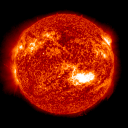

 Vkládání článků - návod pro autory
Vkládání článků - návod pro autory

 )
) 




